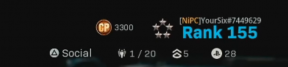Odstráňte účet Google alebo zámok ByPass FRP na Gionee F10 Plus
Rôzne / / August 05, 2021
Zdá sa, že používate Gionee F10 Plus ako každodenný ovládač a teraz nájdete problémy týkajúce sa zámku účtu Google. Gionee F10 Plus je najnovšie zariadenie so systémom Android 9.0 Pie a poháňané čipsetmi MediaTek. Ako všetci vieme, procesory MediaTek sú známe svojim vynikajúcim výkonom za nízku cenu. Ak ste vo svojom prístroji Gionee F10 Plus obnovili továrenské nastavenia a ak ste zabudli predtým podpísaný účet Google, nemusíte sa obávať. Tu sa dozvieme, ako ľahko odstrániť overenie účtu Google alebo obísť zámok FRP na telefóne Gionee F10 Plus.
Ak ste si kúpili použité zariadenie a chcete si vytvoriť nový účet, môžete zariadenie resetovať. Predchádzajúci používateľ pravdepodobne svoj účet Google neodstránil. V takom prípade sa zobrazí nasledujúca správa „Toto zariadenie bolo obnovené, aby bolo možné naďalej sa prihlasovať pomocou účtu Google, ktorý sa predtým na tomto zariadení synchronizoval.“ Ak nemáte staré poverenia účtu Google a chcete na svojom Gionee F10 Plus obísť zámok FRP, toto je sprievodca, na ktorý sa môžete spoľahnúť.

Predtým, ako prejdeme k blikajúcim krokom a požiadavkám, pozrime sa na podrobnosti zámku FRP.
Čo je zámok FRP?
„FRP“ známy pre tento výraz „Ochrana pred obnovením továrenských nastavení.“ Je to bezpečnostné opatrenie prijaté spoločnosťou Google pre platformy Android a zariadenia s verziou Android 5.1 Lollipop alebo novšou. Táto funkcia sa aktivuje po prihlásení do účtu Google v zariadení Android. Akonáhle je aktivovaný, zabráni vám v používaní telefónu, kým nezadáte predchádzajúce poverenia účtu Google. Rovnako to zostane, aj po obnovení továrenských nastavení. Ak teda máte podrobnosti o predchádzajúcom účte, môžete vyraziť. Inak musíte zámok FRP obísť pomocou nástroja SP Flash Tool vylepšením niektorých interných súborov.
Poďme sa teraz pozrieť na predpoklady na odstránenie účtu Google alebo na obídenie zámku FRP na Gionee F10 Plus. Mali by sme?
Predbežné požiadavky:
- Vyžaduje sa počítač alebo laptop so systémom Windows alebo Mac a kábel USB.
- Nasledujúci súbor bude fungovať iba na Gionee F10 Plus. Na iných zariadeniach to neskúšajte.
- SP Flash Tool - Stiahnite a nainštalujte si do počítača.
- Scatter File: Stiahnuť ▼ Skladový firmvér Gionee F10 Plus.
- Stiahnite si ovládače MTK VCOM a nainštalujte ho do počítača.
- Stiahnite a nainštalujte si Ovládače USB Gionee na vašom PC.
- Nabíjajte batériu telefónu až o 60%, prinajmenšom pre plynulejší proces.
- Vezmite a plná záloha skôr, ako prejdete k ďalšiemu kroku.
Po splnení všetkých vyššie uvedených predbežných požiadaviek môžete teraz pozorne postupovať podľa blikajúcich krokov:
Výstraha!
GetDroidTips nebude zodpovedať za akékoľvek chyby, ktoré sa vyskytnú vo vašom prístroji počas alebo po dodržaní tejto príručky alebo blikaní súboru rozptylu. Mali by ste vedieť, čo robíte. Robte to na svoje vlastné riziko!
Kroky na overenie zámku ByPass FRP na Gionee F10 Plus
Podľa týchto pokynov odstráňte uzamknutie FRP na zariadení Gionee F10 Plus MediaTek pomocou nástroja SP Flash:

Môžete sa tiež pozrieť na nášho sprievodcu videom, ako odstrániť zámok FRP na Gionee F10 Plus.
Výukové video kroky, ako obísť zámok FRP na ľubovoľnom zariadení MediaTek pomocou nástroja SP FlashDúfame, že ste na svojom bežiacom zariadení Gionee F10 Plus MediaTek úspešne obišli funkciu FRP Lock. Ak máte v súvislosti s tým nejaké problémy alebo máte otázky, neváhajte a napíšte ich do komentárov nižšie.
Som autorka technického obsahu a blogerka na plný úväzok. Pretože milujem Android a zariadenie Google, svoju kariéru som začal písaním pre OS Android a ich funkcie. To ma viedlo k založeniu „GetDroidTips“. Absolvoval som Master of Business Administration na Mangalore University, Karnataka.